Jak zastavit vyskakovací okna v systému Windows 11

Zjistěte, jak efektivně blokovat vyskakovací okna a reklamy v systému Windows 11 a procházejte bez rušení.
Nedostatek úložného prostoru na vašem iPhonu může být neuvěřitelně frustrující. Postupem času, kdy na svém zařízení shromažďujete více fotek, videí, hudby, aplikací a dalších dat, vám počátečních 16 GB, 32 GB nebo 64 GB úložného prostoru nemusí stačit.
Dobrou zprávou je, že do iPhonu lze snadno přidat další úložiště. V tomto článku si projdeme kroky pro nákup a nastavení rozšířeného úložiště přes iCloud nebo upgrade na nový model iPhone s větší vestavěnou kapacitou. Probereme také některé klíčové faktory při rozhodování o tom, kolik místa navíc potřebujete.
Pouhými několika klepnutími v Nastavení nebo návštěvou Apple Store můžete svůj iPhone vybavit prostornou úložnou kapacitou, kterou potřebuje pro veškerý váš cenný obsah. Čtěte dále a zjistěte, jak koupit další úložiště pro váš iPhone!
Jak koupit více úložiště na iPhone?
Ať už jste vášnivý fotograf, nadšenec do specializovaných aplikací nebo prostě potřebujete více místa pro svou stále se rozrůstající sbírku hudby a videí, tento průvodce vás provede kroky k nákupu většího úložiště ve vašem iPhone a zajistí, že zmeškáte okamžik nebo znovu ztratíte důležitá data.
Krok 1: Zkontrolujte aktuální úložiště iPhone
Nejdříve: zjistěte, kolik úložného prostoru na svém iPhonu aktuálně využíváte. Přejděte do Nastavení > Obecné > Úložiště pro iPhone a uvidíte rozpis toho, jak váš prostor využívají aplikace, fotografie, videa, hudba, zprávy a další.
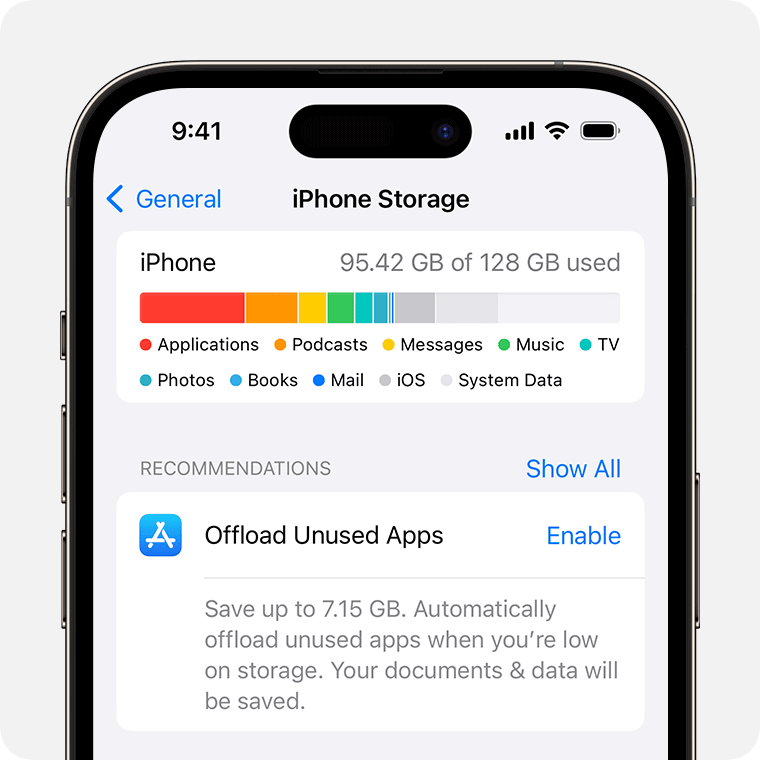
Všímejte si nejen celkového využitého prostoru, ale také toho, kolik jednotlivé kategorie zabírají. Získáte tak lepší představu o tom, kam se ukládá většina vašeho úložiště, a pomůže vám určit, o kolik větší kapacitu budete potřebovat.
Pokud se vám zobrazuje varování, že vaše úložiště je téměř plné, je čas zvážit přidání dalšího místa. Ale i když ještě nejste na maximum, neuškodí přidat nějaký prostor pro dýchání pro budoucí fotky, videa, stahování aplikací a aktualizace softwaru, že?
Krok 2: Upgradujte úložiště iCloud
Jedním z nejjednodušších způsobů, jak získat další úložiště pro iPhone, je upgradovat místo, které máte k dispozici na iCloudu. Protože iCloud nabízí bezpečné cloudové úložiště, které pojme vaše fotky, videa, zálohy, dokumenty a další – a bude je synchronizovat na všech vašich zařízeních Apple.
iCloud začíná s 5 GB volného místa, ale můžete to kdykoli rozšířit. Zde je návod, jak koupit úložiště iCloud:
Přejděte do Nastavení > > iCloud > Správa úložiště > Změnit plán úložiště a upgradujte svůj dostupný prostor na iCloudu.
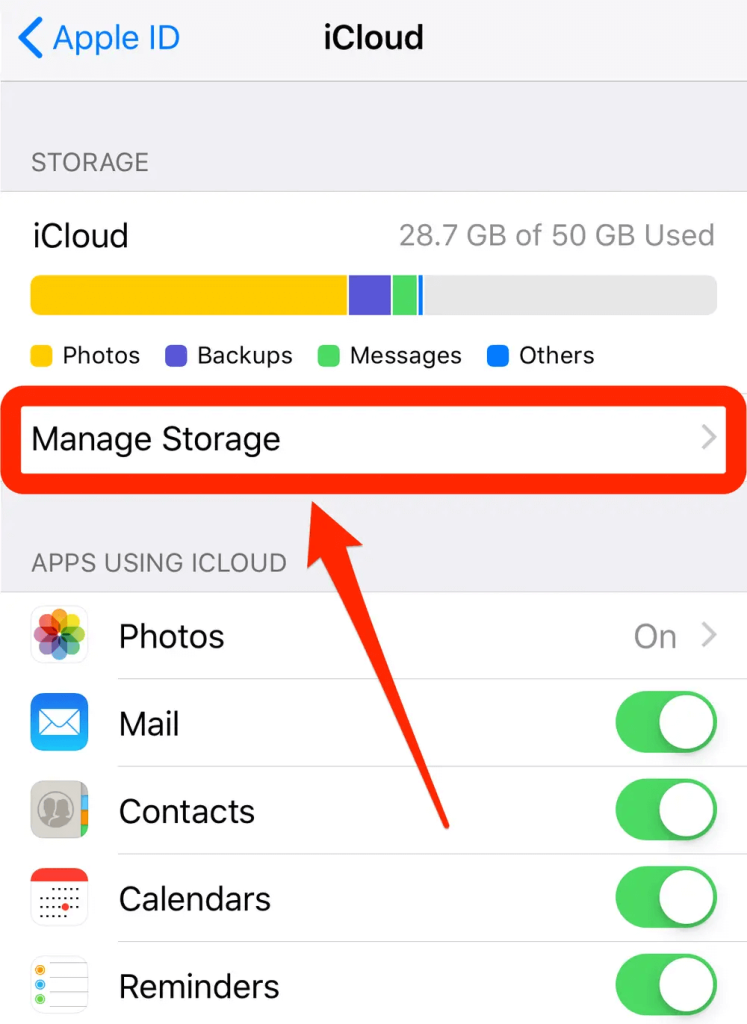
Můžete si vybrat z 50 GB za 0,99 $ měsíčně, 200 GB za 2,99 $ měsíčně nebo 2 TB za 9,99 $ měsíčně. (Poznámka: Cena se může regionálně lišit, další informace naleznete na stránce podpory Apple )
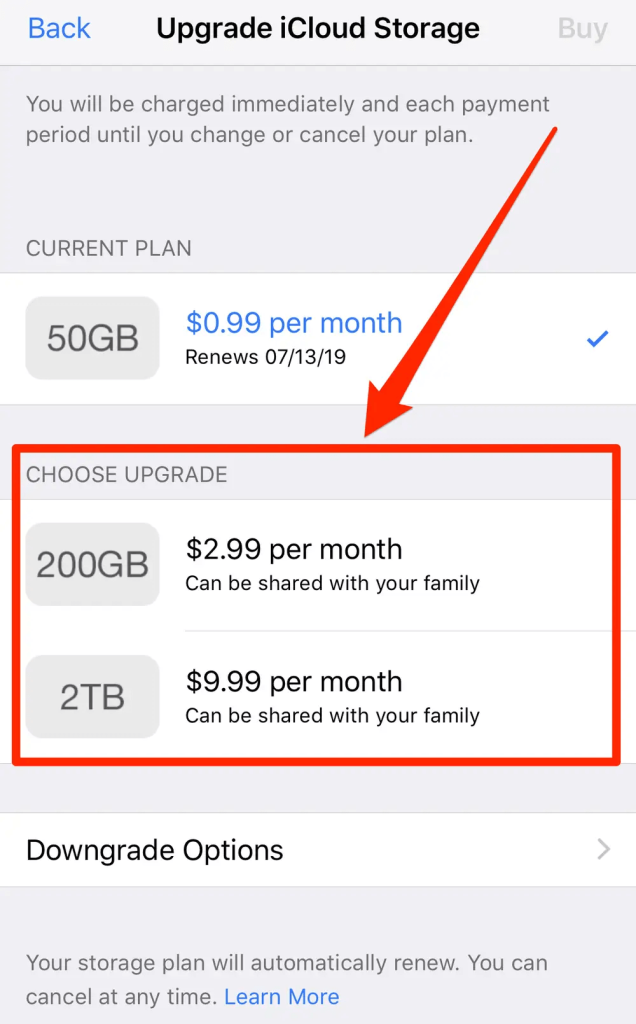
Zde je návod, jak koupit úložiště pro iPhone. Když upgradujete své úložiště na iCloudu , tyto další gigabajty budou okamžitě k dispozici, aby pomohly uvolnit místo na vašem iPhone a dalších zařízeních Apple používajících tento účet iCloud.
Přečtěte si také: Jak vyřešit problém s úplným úložištěm iPhone?
Jeden háček: ujistěte se, že obsah, jako jsou fotografie a videa, ukládáte spíše na iCloud, než jen lokálně na váš iPhone. Udělat toto:
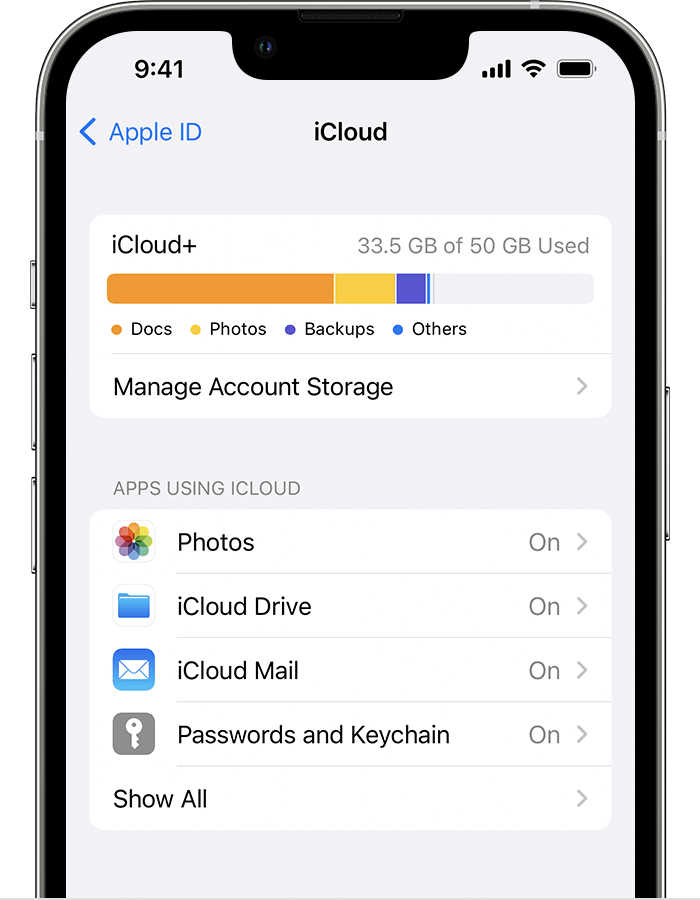
Jakmile budou všechny vaše fotky, zprávy, soubory a zálohy používat úložiště na iCloudu místo místního úložiště iPhone, měli byste zaznamenat úbytek místa využívaného na vašem zařízení. Navíc budete mít veškerou novou kapacitu iCloud k dispozici pro budoucí potřeby úložiště.
Přečtěte si také: Jak odstranit nevyžádanou poštu, která zabírá úložný prostor v aplikaci Fotografie vašeho iPhone
Jak uvolnit úložný prostor na iPhone?
Zajímá vás, jak získat více úložiště na iPhone? Vyzkoušejte níže uvedené metody, jak uvolnit úložný prostor na vašem zařízení.
Metoda 1: Získejte přenosné úložné zařízení
Vzhledem k tomu, že telefony iPhone nepodporují karty SD, jediným způsobem, jak zvýšit úložiště, je pořízení přenosného úložného zařízení. K iPhone lze připojit jakékoli zařízení s formátováním HFS+, FAT32, AFPS nebo exFAT.
Stačí si koupit flash disk a zapojit ho. Poté přesuňte své soubory na flash disk, abyste uvolnili místo na vašem iPhone. Je to tak snadné!
Metoda 2: Použijte službu online cloudového úložiště
Pokud máte omezený rozpočet, tarify úložiště iCloud+ jsou za rozumnou cenu. Pokud však nechcete utrácet peníze, můžete na svém iPhone použít několik různých služeb cloudového úložiště. Mnoho z těchto služeb nabízí bezplatné účty, z nichž každá vám poskytuje alespoň 5 GB úložného prostoru. Tímto způsobem můžete využít několik bezplatných cloudových služeb, aby vaše úložiště iPhone nebylo přeplněné.
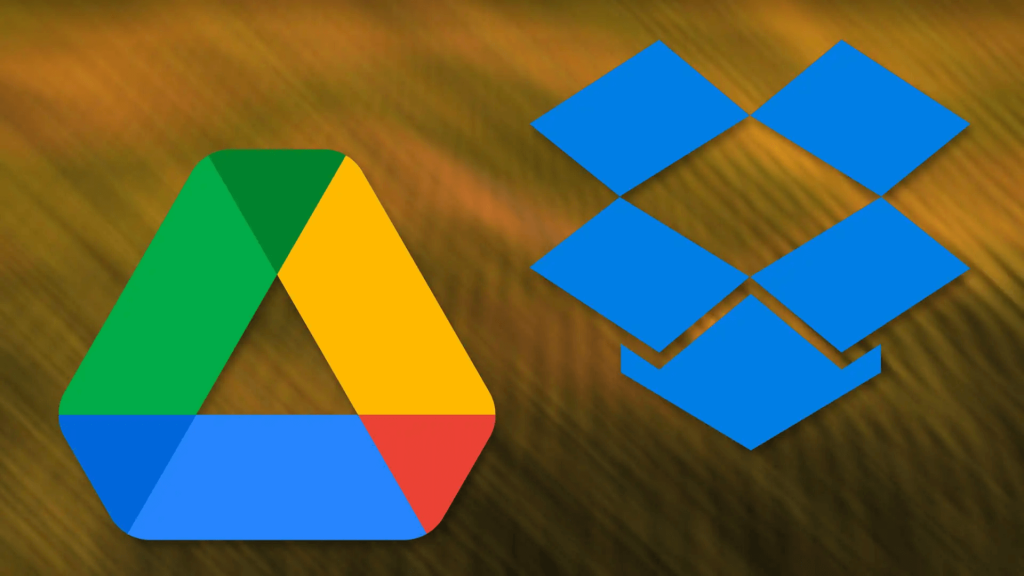
Kromě iCloudu můžete také využít Google Drive, Dropbox, OneDrive a další, abyste získali další cloudový prostor. Je to jednoduchý a cenově výhodný způsob, jak uvolnit místo na vašem zařízení!
Metoda 3: Stáhněte a nainstalujte opravu duplicitních fotografií
Pokud jde o optimalizaci úložiště vašeho iPhonu, aplikace Duplicate Photos Fixer mění hru. Je to výkonný nástroj určený k identifikaci a odstranění identických nebo podobných fotografií, čímž se okamžitě uvolní cenné místo na vašem zařízení.
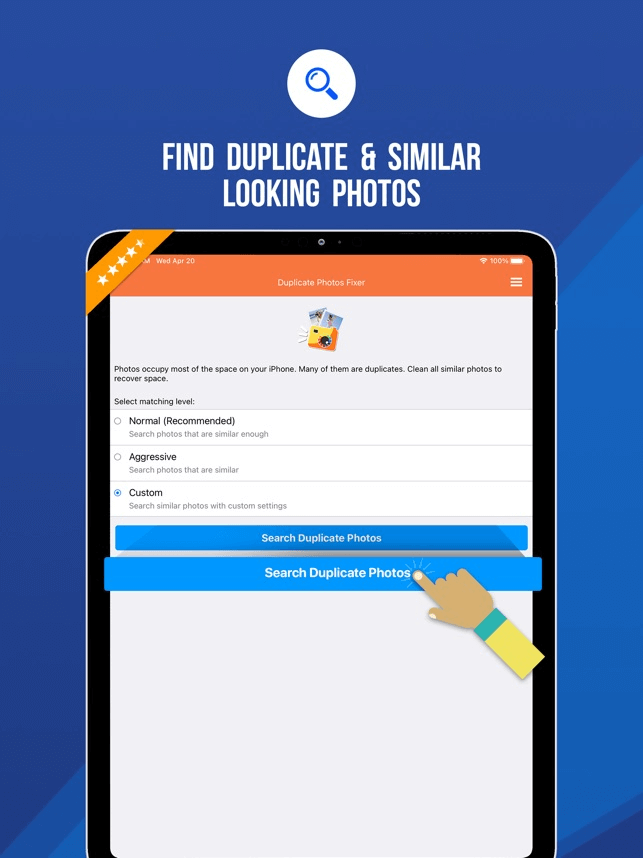
Díky svému uživatelsky přívětivému rozhraní a účinným skenovacím schopnostem je s touto aplikací snadné uklidit vaši knihovnu fotografií. Rozlučte se s plýtváním úložištěm a přivítejte efektivnější a organizovanější iPhone. Stáhněte si Duplicate Photos Fixer ještě dnes a získejte zpět prostor, který si vaše vzpomínky zaslouží!
Čtěte také: iPhone Jiné úložiště: Co to je a jak se ho zbavíte?
Závěr
Závěrem lze říci, že rozšíření úložné kapacity vašeho iPhonu je zásadním krokem k zajištění dostatečného prostoru pro všechna vaše cenná data a vzácné vzpomínky. Prozkoumáním různých možností, které Apple nabízí, můžete najít perfektní řešení pro vaše konkrétní potřeby, abyste si na iPhone koupili více úložiště.
Navíc pro ty, kteří chtějí maximalizovat efektivitu svého úložiště, zvažte použití aplikace Duplicate Photos Fixer pro iOS, výkonného nástroje, který vám pomůže uklidit vaši knihovnu fotografií a uvolnit ještě více místa. Sledujte nás na sociálních sítích – Facebook, Instagram a YouTube.
Další čtení: Duplicate Photo Fixer Pro: Odstraňte duplicitní fotografie
Zjistěte, jak efektivně blokovat vyskakovací okna a reklamy v systému Windows 11 a procházejte bez rušení.
Změna jasu v systému Windows 11 je snadná a existuje několik způsobů, jak to provést. Úroveň jasu můžete rychle zvýšit a snížit z Centra akcí, ale pokud chcete, existuje možnost…
Přečtěte si, jak <strong>odinstalovat McAfee</strong> z vašeho systému Windows 11 jedním z 5 efektivních způsobů.
Naučte se, jak snadno najít „Tento počítač“ ve Windows 11 a Windows 10 pomocí různých metod. Zjistěte, co „Tento počítač“ nabízí a jak ho vrátit na plochu.
Nezveřejňujte své obrázky zdarma na Instagram, když za ně můžete dostat zaplaceno. Přečtěte si a naučte se vydělávat peníze na Instagramu a co nejlépe využít tuto platformu sociálních sítí.
Naučte se snadno upravovat a odstraňovat metadata PDF. Tato příručka vám pomůže snadno upravit nebo odstranit metadata PDF několika jednoduchými způsoby.
Víte, že Facebook má kompletní seznam vašich kontaktů v telefonním seznamu spolu s jejich jménem, číslem a e-mailovou adresou.
Problém může bránit správnému fungování vašeho počítače a může vyžadovat změnu nastavení zabezpečení nebo aktualizaci ovladačů, abyste je opravili.
Tento blog pomůže čtenářům převést zaváděcí USB na soubor ISO pomocí softwaru třetích stran, který je zdarma k použití a je bezpečný před malwarem.
Narazili jste na kód chyby 0x8007139F programu Windows Defender a je pro vás obtížné provádět skenování? Zde jsou způsoby, jak můžete problém vyřešit.
Tento komplexní průvodce vám pomůže opravit „Chybu plánovače úloh 0xe0434352“ na vašem počítači se systémem Windows 11/10. Podívejte se na opravy.
Chyba LiveKernelEvent 117 Windows způsobí, že váš počítač neočekávaně zamrzne nebo se zhroutí. Naučte se, jak jej diagnostikovat a opravit pomocí kroků doporučených odborníky.
Tento blog pomůže čtenářům opravit PowerPoint, který mi nedovolí nahrávat problémy se zvukem na počítači se systémem Windows, a dokonce doporučí jiné náhražky nahrávání obrazovky.
Zajímá vás, jak psát do dokumentu PDF, protože musíte vyplňovat formuláře, přidávat anotace a zapisovat své podpisy. Narazili jste na správný příspěvek, čtěte!
Tento blog pomůže uživatelům odstranit vodoznak Nesplněny systémové požadavky, aby si mohli užívat plynulejší a bezpečnější práci s Windows 11 a také čistší plochu.
Tento blog pomůže uživatelům MacBooků pochopit, proč se objevují problémy s růžovou obrazovkou a jak je opravit rychlými a jednoduchými kroky.
Přečtěte si, jak úplně nebo selektivně vymazat historii vyhledávání na Instagramu. Získejte zpět úložný prostor odstraněním duplicitních fotografií pomocí špičkové aplikace pro iOS.
Naučte se opravit chybový kód 36 Mac na externích discích. Od příkazů terminálu až po oprávnění k souborům, objevte řešení pro bezproblémový přenos souborů.
Náhle nemohu pracovat s dotykovou obrazovkou pro stížnosti HID. Nevím, co se mi stalo v PC. Pokud jste to vy, zde je několik oprav.
Tento blog pomůže čtenářům opravit chybu Runtime Error 76: Path Not Found na Windows PC pomocí kroků doporučených odborníky.
Microsoft Teams je klíčovou platformou pro videokonference. Naučte se, jak <strong>zablokovat</strong> a <strong>odblokovat</strong> uživatele, aby byl váš chat čistý.
Všechny informace o tom, jak snadno a rychle odinstalovat aplikace nebo programy ve Windows 10. Uvolněte místo na vašem PC.
Když pracujete mimo svůj stůl, můžete získat přístup k počítači pomocí Připojení ke vzdálené ploše systému Windows. Naučte se, jak správně povolit připojení ke vzdálené ploše v systému Windows 10.
Naučte se, jak upravit profilový obrázek v Microsoft Teams a vylepšit svou online prezentaci. Získejte tipy na změnu a řešení problémů.
Zjistěte, jak zjistit, kolik hodin jste strávili hraním Fortnite. Návod krok za krokem a tipy na sledování herních statistik.
Objevilo se na obrazovce oznámení „Vaše organizace spravuje aktualizace na tomto počítači“? Zde je návod, jak se této zprávy zbavit se špičkovými řešeními.
Zjistěte, jak získat Crown Emote ve Fortnite a posuňte své herní dovednosti na vyšší úroveň. Vytvořte si strategii a získejte respekty ostatních hráčů!
Pokud se lišta nástrojů nezobrazuje v Dokumentech Google, vraťte ji zpět jejím skrytím nebo získáním oprávnění k úpravám. Pokud selžou, použijte doporučený prohlížeč.
Zjistěte, jak efektivně ukončit schůzku Google Meet jako hostitel nebo účastník, a co dělat, když chcete pokračovat ve schůzce bez hostitele.
Nechte výčitky odesílatele pryč a zjistěte, jak odstranit zprávy Slack. Zde také najdete podrobný návod pro hromadné mazání zpráv Slack.

![Jak odinstalovat McAfee v systému Windows 11 [5 způsobů] Jak odinstalovat McAfee v systému Windows 11 [5 způsobů]](https://blog.webtech360.com/resources8/images31/image-4917-0105182719945.png)


























